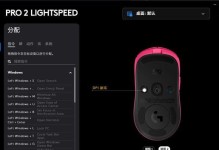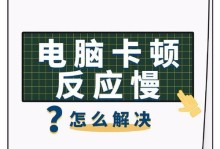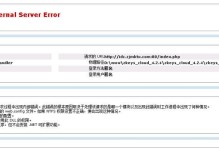随着技术的不断发展,SSD固态硬盘越来越流行,但是仍有很多人在使用传统的机械硬盘。本文将为您介绍如何使用机械硬盘安装Win7系统的详细步骤和注意事项,帮助您顺利完成安装。
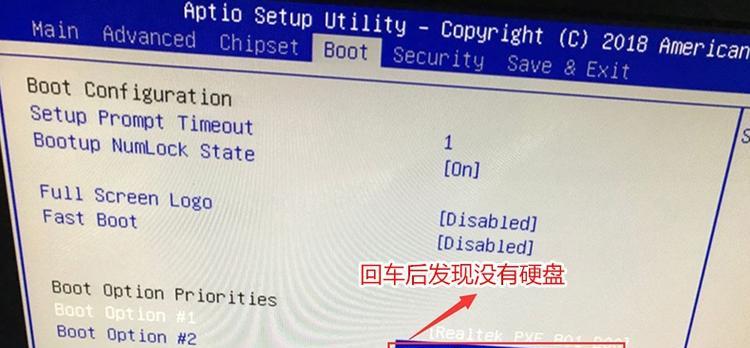
1.检查硬件兼容性
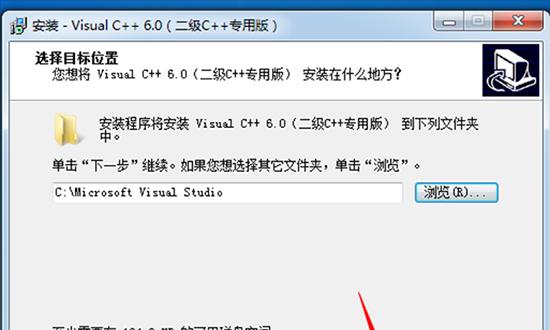
在安装Win7系统之前,首先要确保您的计算机硬件兼容性,例如处理器、内存、显卡等,都满足Win7的最低系统要求。
2.准备安装介质
您可以选择使用光盘或者U盘作为Win7系统的安装介质。如果使用光盘,请确保光驱能够正常读取;如果使用U盘,请确保U盘容量足够,并将其中的数据备份。
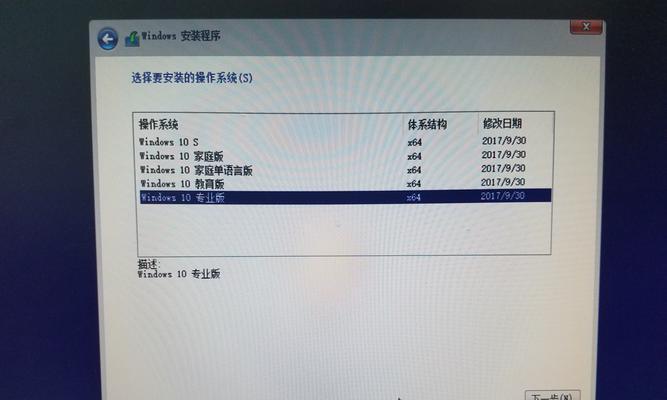
3.BIOS设置
在安装Win7系统之前,需要进入计算机的BIOS界面进行设置。按下开机时显示的按键进入BIOS,然后将启动顺序设置为从光盘或者U盘启动。
4.开机启动
将安装介质放入光驱或者连接好U盘后,重启计算机。计算机将会从安装介质启动,并进入Win7安装界面。
5.选择安装方式
在安装界面上,选择“自定义安装”选项,这样您可以自由选择安装的目标分区和磁盘。
6.分区格式化
如果之前的硬盘已经有分区,您可以选择将其删除并重新创建分区。请注意,在这个过程中会清除硬盘上的所有数据,请务必提前备份重要文件。
7.选择安装位置
在分区格式化完成后,选择一个分区作为Win7系统的安装位置。点击“下一步”继续安装。
8.安装过程
系统将开始复制文件、安装驱动程序和配置设置等操作,这个过程可能需要一些时间,请耐心等待。
9.设置用户名和密码
在安装过程中,系统将要求您设置一个用户名和密码,以及选择一些系统设置。请根据个人需求进行选择。
10.更新和激活
安装完成后,您需要连接网络并更新系统。同时,激活Win7系统以确保正常使用。
11.安装驱动程序
安装完成后,您还需要安装计算机所需的驱动程序,例如显卡驱动、声卡驱动等,以确保硬件正常工作。
12.安装软件
根据个人需求,您还可以安装一些常用软件和工具,例如浏览器、办公软件等。
13.优化系统设置
为了让Win7系统运行更加流畅,您可以进行一些优化设置,例如关闭不必要的服务、设置启动项等。
14.备份重要文件
安装完系统后,请务必及时备份重要文件,以免数据丢失造成不必要的麻烦。
15.
通过以上步骤,您已经成功使用机械硬盘安装了Win7系统。希望本文的教程能帮助到您,让您顺利完成安装。如遇到问题,建议查阅相关资料或寻求专业人士的帮助。祝您使用愉快!